카카오톡의 채팅방 유형 중 오픈 채팅방을 만드는 방법에 대해서 알아보겠습니다. 오픈 채팅방도 일반 채팅방과 마찬가지로 그룹채팅방으로 개설하며 채팅방 참여와 권한 등 설정 사항을 관리하는 방법에 대해서도 사전에 확인하시기를 추천드립니다.

카카오톡 오픈채팅방 만드는 방법
- 새로운 채팅 시작 (말풍선+ 모양 아이콘)
- 오픈 채팅 선택
- 나의 오픈채팅방 만들기
- 그룹채팅방 만들기
1. 새로운 채팅 시작 (말풍선+ 모양 아이콘)
카카오톡 모바일 앱을 실행한 다음, 채팅창 가장 상단에 보이는 아이콘들 중에서 말풍선+ 모양의 아이콘을 선택해서 클릭합니다.

2. 오픈채팅 선택
새로운 채팅 유형 중에서 오픈 채팅을 선택하시면 됩니다. 오픈 채팅의 경우 인기 키워드를 같이 보여주고 있어서 채팅방을 만들면서 참고하시면 되겠습니다.
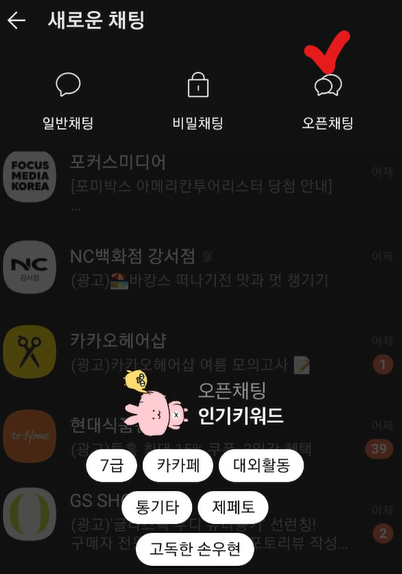
3. 나의 오픈채팅방 만들기
오픈 채팅을 선택하면 오픈 채팅과 오픈 프로필로 탭이 구성되어 있는데요. 오픈 채팅 탭(Tap) 화면에 + 만들기를 클릭해서 오픈 채팅 만들기를 1:1 또는 그룹 채팅방으로 시작합니다.
- 오픈 채팅 만들기
- 1:1 채팅방
- 그룹 채팅방

4. 그룹채팅방 만들기
나의 오픈채팅방 만들기를 시작하면 아래와 같은 그룹 채팅방 만들기 화면을 만나실 수 있습니다. 입력해야 할 항목들을 다음과 같이 하나씩 살펴보겠습니다.

- 그룹 채팅방 만들기 항목별 설정
- 커버 이미지 등록
- 앨범에서 사진 선택, 사진 촬영, 랜덤 이미지, 삭제 중 선택
- 오픈 채팅방 이름 입력
- 30자 이내로 채팅방 명칭 작명
- 해시태그
- 80자 이내로 채팅방 소개
- 프로필 설정
- 프로필 중에서 선택
- 기본 프로필로만 참여 허용
- 상대방이 기본 프로필로만 대화할 수 있게 설정 또는 해제
- 생성 후 설정 변경은 불가능
- 검색 허용
- 채팅방 이름과 소개를 검색할 수 있게 설정 또는 해제
- 채팅방 입장조건 설정
- 성별 및 출생연도를 입장조건으로 설정가능
- 커버 이미지 등록
카카오톡 오픈채팅방 설정 사항 관리 방법
카카오톡 오픈 채팅방이 시작되면 채팅방 전체 메뉴를 클릭한 다음 오픈채팅 관리 버튼을 눌러서 해당 오픈채팅방 정보와 관련된 설정을 할 수 있는 화면으로 이동합니다.
카카오톡 오픈채팅 관리
- 채팅방 정보
- 채팅방 이름 (변경 가능)
- 채팅방 소개 (변경 가능)
- 커버 이미지 설정 (변경 가능)
- 채팅방 유형 : 그룹 채팅방 (변경 불가)
- 검색 허용 : 설정 또는 해제 (기본은 설정)
- 보이스 룸 멤버 개설 허용 또는 해제 (기본은 설정)
- 참여 관리
- 프로필 허용 : 모든 프로필 (변경 불가)
- 최대 인원수 : 10 ~ 1500 사이에서 설정
- 참여 코드 : 최초 OFF
- 참여 코드 설정 : 설정 또는 해제
- 설정 시 4~8자리 영문/숫자 입력 가능
- 내보내기 해제
- 권한 관리
- 부방장 지정/해제
- 방장 변경하기
- 링크 정보
- 링크 공유 가능 (링크 복사, 친구에게 전달, 다른 앱으로 공유)
- 커버 보기
- 그룹 채팅 참여하기
카카오톡 오픈 채팅방 만들기 및 설정 사항 관리 방법 요약
카카오 톡의 여러 채팅방 유형 중 오픈 채팅방을 만드는 방법과 기본적인 채팅방 설정사항을 관리하는 방법에 대해 다음과 같이 요약해보았습니다.
- 카카오톡 오픈 채팅방 만든는 방법
- 새로운 채팅 시작 (말풍선+ 모양 아이콘)
- 오픈채팅 선택
- 나의 오픈채팅방 만들기
- 그룹채팅방 만들기
- 카카오톡 오픈채팅방 설정 사항 관리 방법
- 채팅방 정보
- 참여 관리
- 권한 관리
- 링크 정보
- 커버 보기
- 그룹 채팅 참여하기
그럼 지금까지 카카오톡 오픈 채팅방을 그룹채팅방으로 만드는 방법에 대해서 알아보았습니다. 오픈 채팅방은 전화번호가 있는 친구들을 대상으로 하는 일반 채팅방과는 달리 특정 주제로 채팅방을 운영하기 위해 방장이 친구들을 모집하는 성격이 좀 더 강한 것 같습니다.
▶ 카카오톡 관련 글 바로가기
[IT 인터넷 통신] - 카카오톡 일반채팅방 만드는 방법
카카오톡 일반채팅방 만드는 방법
카카오톡 채팅방의 유형 중 일반채팅방을 만드는 방법에 대해 알아보겠습니다. 일반채팅방은 주소록에 등록된 전화번호가 있는 친구를 기준으로 만드는 채팅방 유형으로 프로필 설정과 친구
johblack.tistory.com
IT 인터넷 통신] - 카카오톡 친구 숨김 또는 차단 방법과 그 의미는?
카카오톡 친구 숨김 또는 차단 방법과 그 의미는?
카카오톡에서 친구를 안 보이게 숨김 하거나 완전히 차단하는 방법에 대해 알아보겠습니다. 눈에만 안 보이게 숨기거나 카톡 대화나 프로필을 비공개 처리하는 차단 방법에 대해 자세하게 확인
johblack.tistory.com
[IT 인터넷 통신] - 카카오톡 PC 버전 다운로드 및 설치 2가지 방법 (카카오톡 홈페이지 vs 마이크로소프트 스토어)
카카오톡 PC 버전 다운로드 및 설치 2가지 방법 (카카오톡 홈페이지 vs 마이크로소프트 스토어)
카카오톡 PC 버전을 다운로드하고 설치하는 2가지 방법에 대해서 설명드리고자 합니다. 카카오톡 홈페이지에서 설치 파일을 다운로드하는 방법과 PC의 마이크로소프트 스토어에서 카카오톡 앱
johblack.tistory.com
'IT 인터넷 통신' 카테고리의 다른 글
| 카카오톡 하나 더 듀얼 앱 설치 및 사용 방법 (0) | 2022.07.21 |
|---|---|
| 무료 미국 전화번호 만들기 방법 토커톤 앱 (Talkatone Texting & Calling) (0) | 2022.07.21 |
| 카카오톡 일반채팅방 만드는 방법 (0) | 2022.07.20 |
| kt 핸드폰 두번째 전화번호 하나 더 투넘버 서비스 신청 방법 (0) | 2022.07.18 |
| 구글 애드센스 티스토리 새 사이트 추가 및 광고 게재 가능 여부 검토 요청 방법 (1) | 2022.07.18 |




댓글